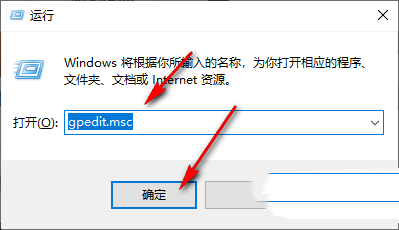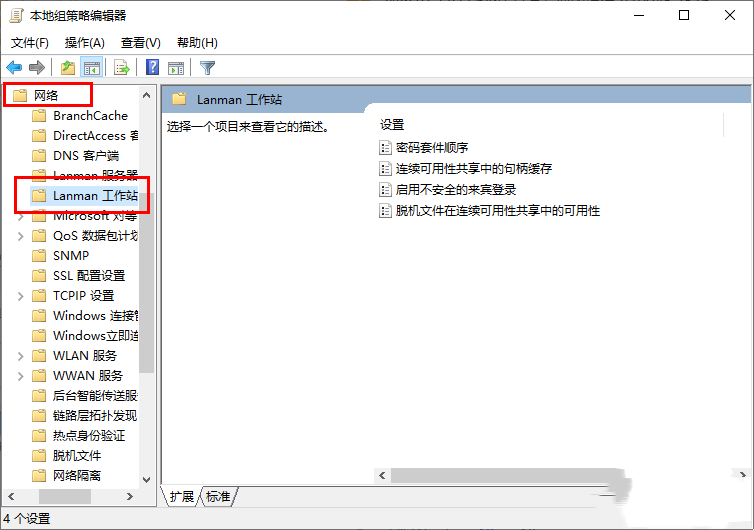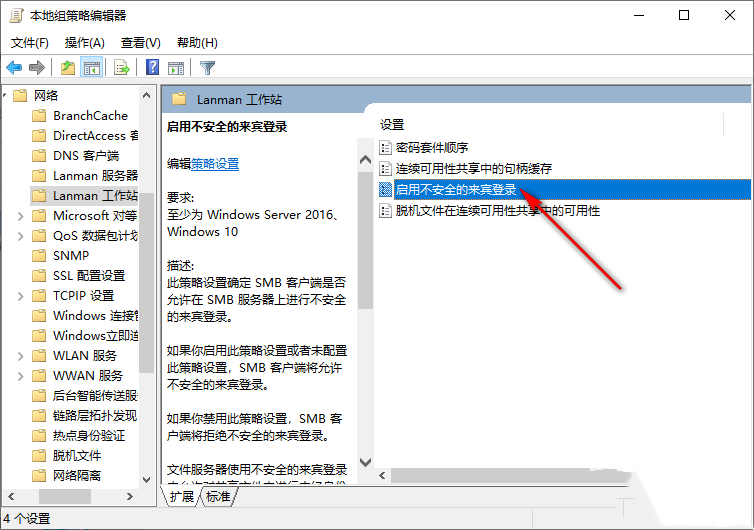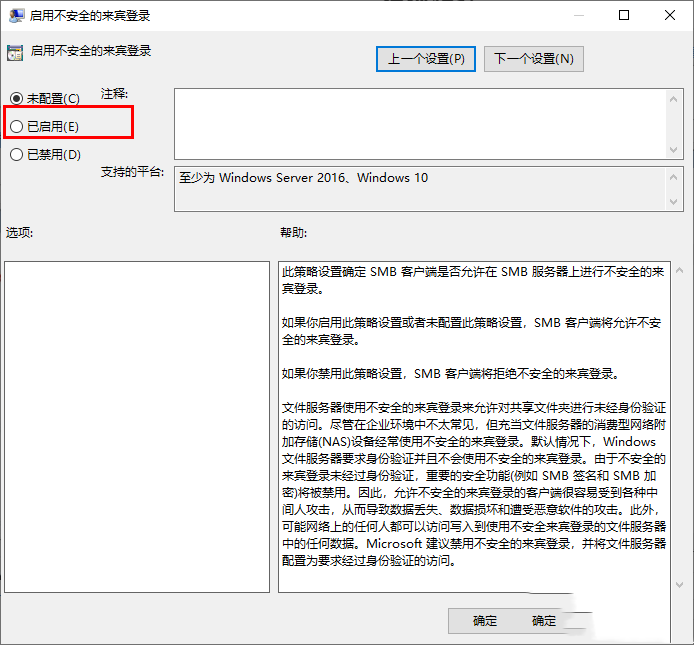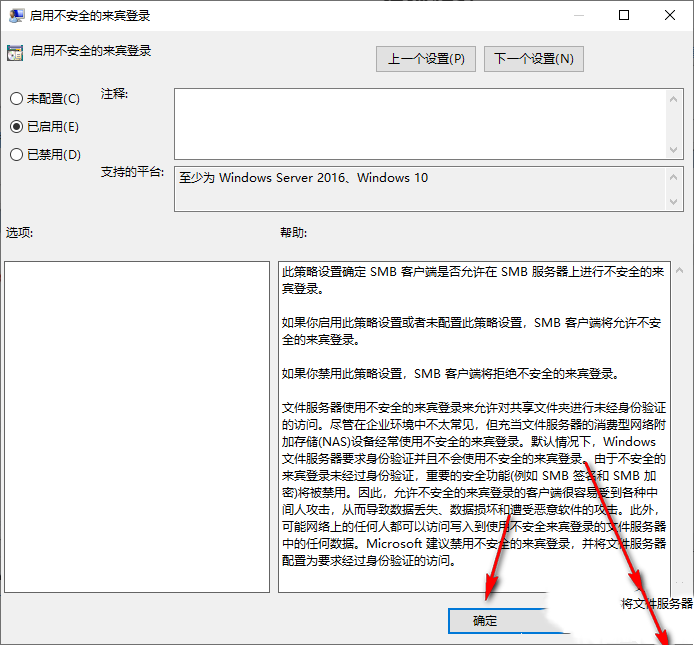Win10共享文件打不开怎么解决?Win10共享文件打不开的解决方法
有时候我们需要共享一些文件,但是有些 Win10 用户不知道怎么打开共享文件夹。其实很简单,只需要打开本地组策略编辑器,找到 LANMAN 工作站选项,然后按照提示操作就可以了。接下来,我来给大家详细讲一下 Win10 共享文件打不开的解决方法。
Win10共享文件打不开的解决方法
1、直接在键盘上按下win键和r键,打开运行窗口,随后在框中输入【gpedit.msc】,然后按下回车键进入。
2、进入到本地组策略编辑器的窗口中,在左侧的位置依次点击【计算机配置】-【管理模板】-【网络】-【lanman工作站】选项。
3、之后即可在右侧的窗口中查看到【允许不安全的来宾登录】选项,将该选项进行双击一下。
4、之后,即可进入到该选项的窗口中,在页面上我们需要将左侧上方的【已启用】选项进行勾选上。
5、之后再将右下角的应用和确定按钮依次点击一下保存设置就好了,之后重新访问共享文件夹即可。
相关文章
- Win10桌面不断刷新闪屏无法操作怎么办?
- Win10休眠久了自动关闭程序怎么解决?
- win10蓝屏错误dpc watchdog怎么办?win10蓝屏提示dpc watchdog解决方法
- win10局域网设置在哪里?win10局域网设置位置解析
- win10怎么设置默认输入法为英文输入?
- win10如何重置tcp/ip协议?windows10重置tcp/ip协议栈的方法
- Win10文件夹搜索栏用不了怎么办?Win10文件夹搜索栏用不了问题解析
- Win10输入法图标丢失后怎么找回?Win10输入法图标丢失后找回的方法
- 解决游戏提示需要新应用打开此ms-gamingoverlay的问题
- win10应用商店提示错误代码0x80D02017怎么解决?
- win10如何提升扬声器音质?win10扬声器提升音质操作方法
- Win10怎么设置显示其它地区时钟?Win10设置显示其它地区时钟的方法
- Win10怎么清除设备搜索历史记录?
- win10去快捷方式箭头导致任务栏图标打不开怎么办?
- 电脑不能改microsoft账户登录无法设置人脸怎么办?
- win10输入法图标不见了怎么办?win10输入法图标找回方法